Com restaurar la cistella a l'escriptori?

El sistema operatiu Windows per a ordinadors és una eina extremadament còmoda per a la parametrització i l'accés a una àmplia funcionalitat de Microsoft Corporation. La interfície està dissenyada de manera que qualsevol usuari pugui fer canvis a les seves pròpies preferències, però aquesta oportunitat sovint es contrapassa amb l'usuari mateix. Molt sovint, els usuaris novells, manipulant dreceres a l’espai de treball, eliminen accidentalment una eina anomenada “Paperera”. Sembla que això no és res així, però, malauradament, molts no saben fins i tot restaurar la cistella a l'escriptori. Per ajudar els principiants, trobarem la resposta a aquesta pregunta i escriurem en detall els mètodes més rellevants per resoldre problemes.
als continguts ↑Via principal
Atès que el fabricant del sistema operatiu Windows va oferir a l'usuari l'oportunitat de suprimir la cistella de l'espai d'escriptori, com a drecera més habitual, molts usuaris novells utilitzen accidentalment aquesta oportunitat, sense saber com tornar-ho tot al seu lloc. Si heu comès aquest error i us pregunteu: heu suprimit la cistella de l'escriptori; com podeu tornar-la, us recomanem que feu referència a una petita i entenedora instrucció de recuperació:
- En primer lloc, heu d’acudir al menú amb el nom de “Personalització”. Aquesta pestanya es troba al menú contextual, que s’anomena fent clic amb el botó dret sobre un punt buit de la pantalla principal.
- Si heu aconseguit accedir al menú "Personalització", haureu de buscar i seleccionar un element anomenat "Canviar icones d'escriptori".
- A la finestra següent, apareixerà una casella de selecció davant dels ulls en la qual heu de posar una marca de selecció al costat de l'element "Cistell".
- Per tal de crear una cistella a l'escriptori, només queda guardar els canvis mitjançant la tecla "D'acord".
Així hem aconseguit el resultat. Però aquest mètode no és rellevant per a tots els casos de recuperació, ja que la icona no es pot suprimir només amb la vostra ajuda, sinó també per compte propi.
als continguts ↑Mètode de recuperació a Windows 7
De fet, la instrucció anterior hauria de ser rellevant per a aquesta versió del sistema operatiu, però, aquestes manipulacions no ajuden a tothom. Aleshores, podeu intentar fer canvis a la configuració del registre de Windows. Aquí us heu de guiar per l'algoritme següent:
- Manteniu la combinació de tecles del teclat: botó Win + R
- Abans d'obrir el menú "Executar". Introduïu l'ordre amb el contingut: "regedit" (sense cometes) en aquesta línia buida.
- Premeu la tecla "D'acord" i aneu a una nova branca anomenada "NewStartPanel".
- Més endavant, trobareu el següent paràmetre: “654FF040-5081-101B-9F08-00FF002F954E”. Canvieu el valor d’aquest paràmetre a zero i deseu els canvis.
- Reinicieu el vostre ordinador personal i sigueu satisfets amb el resultat.
Per descomptat, les accions s’havien de realitzar una mica més seriosament, però no hi havia res complicat. Com instal·lar la cistella a l'escriptori en altres versions del sistema operatiu? Parem atenció a aquest procediment, que es basarà en Win XP.
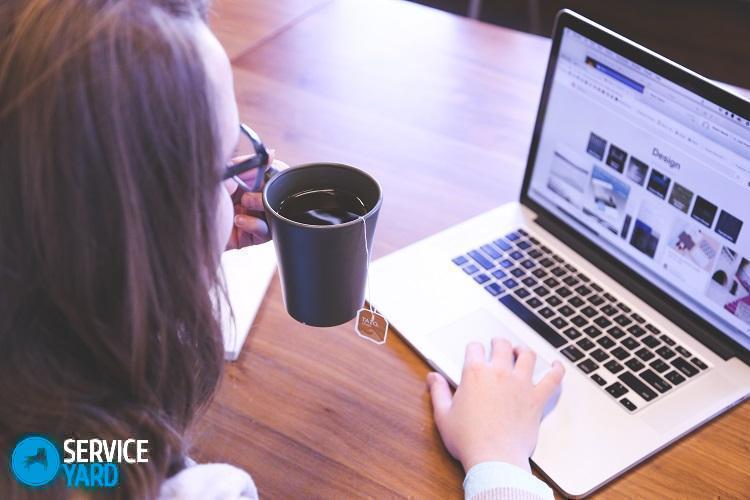
Mètode de recuperació a Windows XP
Si la cistella va desaparèixer sobtadament en aquesta versió del sistema operatiu, les coses no van tan malament. Per a la recuperació en aquest cas, intentarem fer servir l'editor d'objectes integrat, centrat en la política de grups.
Per obtenir el resultat desitjat, heu de seguir aquests passos:
- Feu clic al botó "Inici" que es troba a l'extrem inferior esquerre de la pantalla.
- Busquem la familiar funció "Executar" i escrivim la comanda "gpedit.msc".
- Feu clic al botó "D'acord" i busqueu la línia amb el nom "Configuració de l'usuari".
- Al menú que s’obre, destaquem “Plantilles administratives i escriptori”. A continuació, tornem a estar implicats en la cerca del paràmetre desitjat amb el nom "Eliminar la icona de paperera de l'escriptori".
- Ens endinsem en les propietats d’aquesta configuració, fent clic amb el botó dret o trucant al menú contextual mitjançant les tecles. A la finestra següent, seleccioneu l'opció anomenada "No definida".
- Guardem les nostres accions fent clic al botó “D'acord”, reiniciem el sistema i després d'encendre-les observem la icona de la cistella al lloc habitual.
Metraje de stock
Instal·lar de nou la cistella a l’escriptori no és una tasca tan difícil si teniu a l’abast instruccions senzilles i comprensibles d’acció. La propera vegada, tingueu cura quan treballeu amb un ordinador i doneu-vos compte de totes les accions realitzades.
- Com triar un aspirador tenint en compte les característiques de la casa i els revestiments?
- Què cal buscar en triar un subministrament d’aigua
- Com crear ràpidament comoditat a casa: consells per a les mestresses de casa
- Com triar la televisió perfecta: consells útils
- Què heu de buscar quan escolliu persianes
- Què han de ser les sabates de running?
- Quines coses útils podeu comprar en una ferreteria
- Iphone 11 revisió pro max
- Que l'iPhone és millor que els telèfons intel·ligents Android



